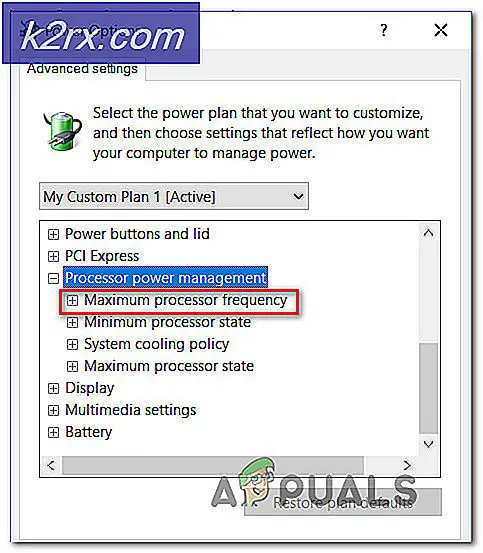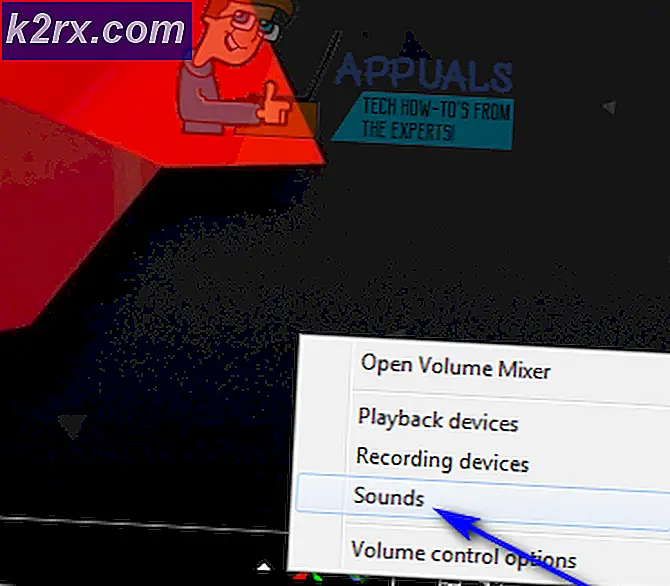Hoe Edimax EN-9130TX stuurprogramma te installeren op Windows 10
Wanneer u een nieuwe EN-9130TX LAN-kaart koopt, moet u mogelijk een grafisch stuurprogramma installeren vanaf de website van de leverancier. Het stuurprogramma voor deze hardware wordt niet geleverd met een auto-installatieprogramma of een uitvoerbaar bestand en moet daarom handmatig worden geïnstalleerd. In dit artikel laten we u zien hoe u het stuurprogramma op uw Windows-apparaat installeert.
- Ga hierheen en download de driver vanaf daar. 9120TX_xxx (Windows 7) is wat u moet kiezen voor uw Windows-systeem.
- Druk op de Windows-toets + R op uw toetsenbord en typ msc om Apparaatbeheer te openen. Op Windows 8 en nieuwere versies van Windows drukt u op de Windows-toets + X en selecteert u vervolgens Apparaatbeheer.
- Zoek de vermelding Netwerkadapters en klik op de pijl ernaast om deze uit te vouwen. Je ziet je LAN-kaart met een uitroepteken ertegen. Als u geen uitroep ziet, dubbelklikt u gewoon op het apparaat.
- Selecteer in het venster Eigenschappen het tabblad Stuurprogramma en klik op Stuurprogramma bijwerken.
- Kies Op mijn computer naar stuurprogramma's zoeken en selecteer vervolgens het pad naar het stuurprogramma dat u hebt uitgepakt. Dit zou in uw map Downloads moeten staan.
- Klik op Volgende en wacht terwijl het stuurprogramma wordt gevonden en geïnstalleerd. Zodra het is geïnstalleerd, start u uw pc opnieuw op en gebruikt u uw netwerkkaart.
PRO TIP: Als het probleem zich voordoet met uw computer of een laptop / notebook, kunt u proberen de Reimage Plus-software te gebruiken die de opslagplaatsen kan scannen en corrupte en ontbrekende bestanden kan vervangen. Dit werkt in de meeste gevallen, waar het probleem is ontstaan door een systeembeschadiging. U kunt Reimage Plus downloaden door hier te klikken